Всем доброго времени суток и всяческих прочих разностей, дорогие друзья, знакомые, читатели, почитатели и прочие личности. Сегодня поговорим о том, как проверить флешку, узнать её скорость и/или устранить возникающие проблемы в её работе.
Ведь срок жизни флешек (как и дисков) совсем не бесконечен, а проблем, особенно в связи с дешевизной, китайщиной и разными родом поделками, возникает, мягко говоря, многовато. Все эти "Нет доступа", "Файл поврежден" и прочее прочее.
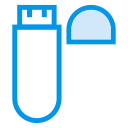
Логично, что хотелось бы в таких случаях понимать, когда любимая Вами флешка выкинет очередной фертель, т.е проверить её на ошибки и чтение-запись. Плюс ко всему иногда хочется узнать скорость и состояние носителя, либо, в случае проблем, восстановить хоть часть данных.
Вот сегодня об этом и поговорим.
Вводная
Возможно, что Вы помните статьи про здоровье жесткого диска, проверку оперативной памяти или того же диска через Victoria, а так же всякие там тесты скорости и прочее.
Вот сегодня мы займемся примерно тем же самым, но только с флеш носителями. Поможет нам в этом программа, как Вы поняли из заголовка, которая называется не иначе как Check Flash (чем-то похоже на chkdisk, да?) и именно она ответит на вопрос как проверить флешку, а так же позволит протестировать скорость чтения-записи, восстановить данные и многое другое.
Программа проста как два валенка, но удивительно и бесконечно полезна всем + вся, ибо никогда не знаешь, где чего-то потеряешь.
Загрузка и установка программы
Скачать программу можно с сайта разработчика или по этой вот ссылке. Установка не требуется, - достаточно распаковать архив чем-нибудь вроде 7-zip.
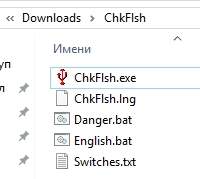
Нам потребуется, собственно, запустить программу, т.е файл ChkFlsh.exe, который, на скриншоте выше, первый по списку (у Вас может быть не совсем, зависит от сортировки).
Главное окно программы выглядит следующим образом:
Как видите, всё на русском языке, да и в общем и целом достаточно лаконично, так что как проверить флешку тут разберется каждый.
Впрочем, может и не каждый?
Давайте тогда поговорим про использование.
Как проверить флешку на практике
Итак, перед нами программа, запущенная и радостная, а в компьютер вставлена какая-то флешка (ну или вставьте её сейчас).
Главное окно Check Flash Вы видели на скриншоте выше, теперь давайте разбираться что тут к чему.

Левая часть отвечает за управление функционалом, правая за состояние, журналирование и логи. Это понятно и так, а точнее говоря, из названий.
Что касается всего остального:
- Тип доступа, - временный файл, логиский диск или физическое устройство. Оптимальнее всего начать с временного файла, дальше по нарастающей, чтобы в случае чего, собственно, не добить наш носитель, если есть проблемы;
- Диск, - собственно, здесь выбирается буква флешки в системе, если она вообще видна, т.е непосредственно само устройство;
- Действие, - предполагает проверку стабильности чтения флешки, записи + чтения с малым/полным набором данных или с использованием/проверкой шаблона, а так же, что немаловажно позволяет управлять разделами на ней, сохранять и загружать образ или полностью затирать информацию;
- Продолжительность, как и в случае с тем же memtest, позволяет выбрать число повторов проверок по указанному выше действию, что делается для наиболее точного вычисления ошибки;
- Информация внизу, собственно, отражает информацию;
- Справа, как уже говорилось, расположена "карта" флешки в виде блоков (помните, как оно выглядит на дефрагментации?), журнал и так называемая "легенда", которая просто отвечает за подсказку на тему того, что означает какой-либо цвет блока.
Т.е, в общем и целом, само по себе использование просто донельзя, а возможности просто отличные.

Т.е, как минимум, флешку можно проверить на ошибки, чтобы понять её состояние, а в случае проблем, используя определенный тип доступа, относительно безопасно сохранить её образ с данными в посекторном режиме или наоборот записать на неё что-нибудь этакое.

Я думаю, что более тут говорить попросту ничего, - всё и во всём предельно прозрачно, наглядно и доступно. Поэтому перейдем к послесловию.
Послесловие
В двух словах, как-то оно вот так. Утилита написана нашим соотечественником, бесплатна и порой спасает в совершенно безвыходных ситуациях, ну и, само собой, позволяет качественно затирать за собой данные, что, впрочем, можно сделать и иначе.
Как и всегда, если есть какие-то вопросы, мысли, дополнения и всё такое прочее, то добро пожаловать в комментарии к этой статье. Надеюсь, что теперь Ваши внешние носители будут в чуть большей безопасности.
И это хорошо.


Привет. Бегу проверять флешки -:). Но несть вопрос-- данные не удаляются во время проверки?
Разработчик предупреждает: "Программа может быть весьма опасной для ваших данных в неумелых или злых руках, соблюдайте осторожность. В случае выполнения полного стирания или теста на запись логического диска или физического устройства, данные восстановлению не подлежат! Автор не несет ответственности за последствия использования данного ПО". :-О Так шо, до начала экспериментов, лучше "backup copy" сделать, я думаю! ;-)
Спасибо
Спасибо за дополнение.
Приветствую.
При условии, что носитель живой и не китайщина, а доступ используете не прямой - не должны. Но лучше делать бекапы, как справедливо ниже написали.
Проверил флешку на 16гб, проверка заняла 57 минут!!! Ну, а если на 64 или 128? Ну написала ошибок нет а если есть?
А, если есть, то стоит снять образ или запекапить данные, ибо можно остаться и без них.
Да, скорость записи-14,7Mb чтения-28,5Mb
Это медленно. Отсюда и время.
Как-то не очень мне понятно: "а в случае проблем, используя определенный тип доступа, относительно безопасно сохранить её образ с данными в посекторном режиме или наоборот записать на неё что-нибудь этакое". Нельзя -ли как-нить попонятнее объяснить? Если можно конечно...
Sonikelf, поверить не могу, что это ты писал эту статью. Всегда было всё разжёвано для самых-самых. Я перечитал раза 3 и всё равно ничего не понял. В предыдущем коменте я уже писал, решил ещё добавить.
Как можно понять: "Тип доступа, - временный файл, логиский диск или физическое устройство. Оптимальнее всего начать с временного файла, дальше по нарастающей, чтобы в случае чего, собственно, не добить наш носитель, если есть проблемы;"
Вот это действительно кому-то понятно???
Может быть стоило написать:
"Тип доступа, - временный файл, логиский диск или физическое устройство. Всё зависит от того, что вы хотите проверить: временный файл - если хотите проверить скорость флешки; логический диск - если хотите найти битые ячейки; физическое устройство - если хотите узнать действительную ёмкость флешки."
Спасибо. Забираю))))